Învață pașii rapizi și simpli pentru Instalați PowerShell 7 în Windows 11 și Windows 10 folosind două metode diferite.
În mod implicit, atât Windows 10, cât și Windows 11 vin preinstalate cu versiunea 5.1 PowerShell. Dacă doriți, puteți verifica versiunea PowerShell instalată în prezent folosind cmdlet-ul „$ psVersiontable”. În timp ce această versiune funcționează perfect în aproape toate cazurile de utilizare, nu este dezvoltată activ cu noi caracteristici.
pentru a accesa noile caracteristici și capacitățile din PowerShell, trebuie să instalați manual cea mai nouă versiune a PowerShell, care este versiunea 7.5 din această scriere. De exemplu, unele caracteristici, cum ar fi modulul „comanda nu a fost găsit” în PowerToys necesită PowerShell 7.4 sau mai mare. Cea mai recentă versiune este compatibilă cu sursă open-source, compatibilă și construită la sol folosind.NET Framework.
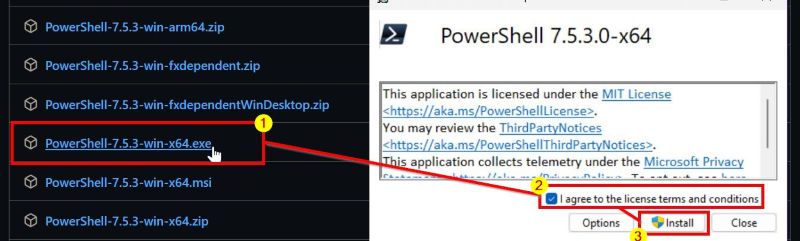
În acest ghid rapid și ușor, vă voi arăta (v7.4) . Să începem.
înainte de a începe
aveți nevoie de drepturi de administrator pentru a instala cea mai recentă versiune a PowerShell.As din această scriere, PowerShell v7.5 este cea mai nouă versiune. Cu toate acestea, aceiași pași vor funcționa pentru versiunile viitoare (v7.6). De asemenea, cea mai nouă versiune va fi instalată cot la cot, versiunea veche (v5.4). Asta înseamnă că veți avea acces atât la versiuni, cât și la toate scripturile și aplicațiile dvs. care se transmite pe versiunea veche vor funcționa fără niciun fel de sughiț.
Metoda 1: Instalați PowerShell folosind Winget
Deschideți meniul Start apăsând „Windows Key”.Search pentru „ Terminal ” și selectați „Run AS. Run Curs”. PowerShell.
Winget Install–d Microsoft.PowerShell–Source Winget Close fereastra terminalului. Cu asta, ai instalat cea mai nouă versiune a PowerShell .
nota : pe Windows 10, ar putea fi necesar să instalați manual Winget. Dacă nu doriți să faceți acest lucru, urmați a doua metodă de mai jos.
Metoda 2: Instalați PowerShell folosind EXE Installer
Deschideți browser la alegere. Secțiunea „ Assets ” și faceți clic pe „ powershell-7.x.x-win-x64.exe “link.This Descărcări Instalatorul PowerShell.Open File Explorer prin apăsarea „Windows Key + E”Shortcut.Find și Double-Click? checkbox to agree to the terms.Click the “Install“button.Click “Yes“in the UAC prompt.With that, you’ve installed the latest version of PowerShell.
Opening and Using PowerShell v7
After installing the latest version of PowerShell, you’ll still have access to the original Windows PowerShell (v5.1). Pentru a deschide noua versiune, deschideți meniul Start, căutați „PWSH” sau „PowerShell 7″ și selectați rezultatul de vârf. Puteți diferenția cu ușurință între cele două versiuni prin pictogramele lor. Noul PowerShell are o pictogramă neagră , în timp ce vechile Windows PowerShell are o pictogramă albastră .
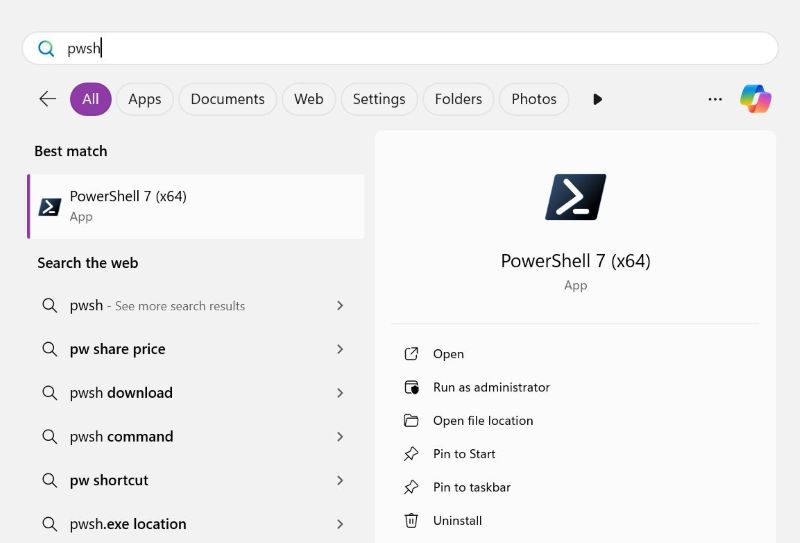
pentru a confirma versiunea PowerShell, rularea comandă „$ PSVerwtable”. „PSVersion” din răspunsul comenzii ar trebui să afișeze „7.x.x”.
–
care este totul. Este atât de simplu să instalați cea mai recentă versiune a PowerShell în Windows 11 și Windows 10. Dacă aveți întrebări sau aveți nevoie de ajutor, comentați mai jos. Voi fi fericit să vă ajut.

